Passwort ändern & zurücksetzen
1. Passwort ändern
Das Login-Passwort für das mdex Management Portal

kann wie nachfolgend beschrieben geändert werden:
Passwort ändern:
- Klicken Sie im mdex Management Portal
 auf Home
auf Home  Mein Profil (oder auf diesen Link).
Mein Profil (oder auf diesen Link).
- Geben Sie unter Passwort ändern das aktuelle und das neue Passwort ein und klicken Sie auf Passwort ändern.
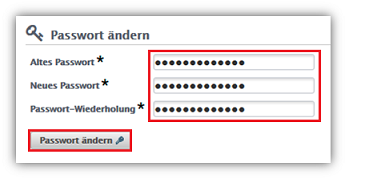
- Die Passwortlänge muss zwischen 8 und 16 Zeichen sein.
- Das Passwort muss mindestens eine Ziffer enthalten.
- Das Passwort muss mindestens einen Buchstaben enthalten.
2. Passwort zurücksetzen (Passwort vergessen)
Sollten Sie das Passwort für das mdex Management Portal

vergessen haben, können Sie es mit der nachfolgenden Methode zurücksetzen.
 Bitte beachten Sie die nachfolgenden Hinweise zur Passwortrücksetzung:
Bitte beachten Sie die nachfolgenden Hinweise zur Passwortrücksetzung:
- Eine Passwortrücksetzung ist nur für berechtigte Benutzer möglich.
- In einigen Fällen ist es nicht gewünscht, dass der Benutzer sein Passwort eigenständig zurücksetzen kann.
- In dem Fall erhält der Benutzer nach dem Ausführen der Passwortrücksetzung eine E-Mail mit dem Ansprechpartner, an den er sich für Fragen zu seinem Passwort wenden muss.
- Es wird Ihnen ein Link zur Passwortrücksetzung an die im mdex Management Portal
 hinterlegte E-Mail Adresse gesendet.
hinterlegte E-Mail Adresse gesendet.
- Für mehr Sicherheit bei der Passwortrücksetzung sollte eine zusätzliche Sicherheitsabfrage hinterlegt werden.
- Sollten Sie den mdex Benutzernamen nicht kennen, kann die eigenständige Passwortrücksetzung nicht ausgeführt werden.
- Rufen Sie in dem Fall unter +49 4109-555 333 an oder senden Sie eine E-Mail an support@mdex.de.
- Nennen Sie dann Ihre mdex Kundennummer oder einen Ihrer mdex Zugänge (z.B. m0xxxxx oder i0xxxxx).
- mdex wird dann Ihren Benutzernamen und ein neues Passwort an die im mdex Management Portal
 hinterlegte E-Mail-Adresse zusenden.
hinterlegte E-Mail-Adresse zusenden.
Passwort zurücksetzen:
- Öffnen Sie mit einem Webbrowser die Startseite des mdex Management Portal
 : https://manager.mdex.de
: https://manager.mdex.de
- Klicken Sie bei Authentifizierung auf Passwort vergessen?
- Geben Sie Ihren mdex Benutzernamen ein:
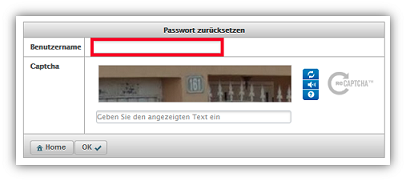
- Geben Sie den im Bild angezeigte Zahl ein und klicken Sie dann auf OK:
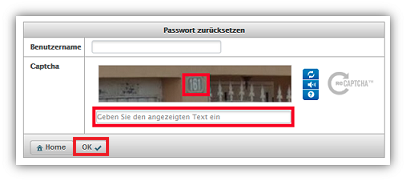
- Es wird nun an die im mdex Management Portal
 l hinterlegte E-Mail Adresse eine E-Mail zur Passwortrücksetzung gesendet.
l hinterlegte E-Mail Adresse eine E-Mail zur Passwortrücksetzung gesendet.
Klicken Sie in der E-Mail auf den Link Passwort zurücksetzen.
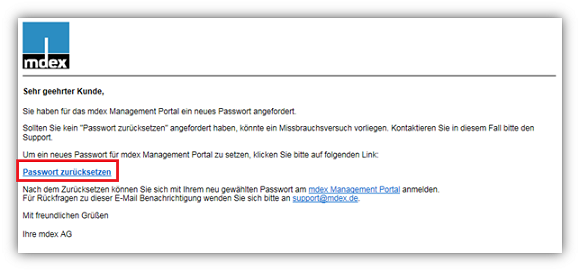
- Der in der E-Mail hinterlegte Link hat nur eine begrenzte Gültigkeitsdauer. Sollte der Link mittlerweile ungültig sein, muss der Vorgang zur Passwortrücksetzung noch einmal wiederholt werden.
- Eine Passwortrücksetzung ist nur für berechtigte Benutzer möglich.
- Wenn der Benutzer keine Berechtigung zur eigenständigen Rücksetzung des Passwort hat, erhält er nur eine E-Mail mit einem Ansprechpartner.
- Der Webbrowser öffnet das Fenster zur Passwortrücksetzung.
Tragen Sie ein neues Passwort ein (bei aktivierter Sicherheitsabfrage zusätzlich die hinterlegte Antwort) und klicken Sie auf OK.
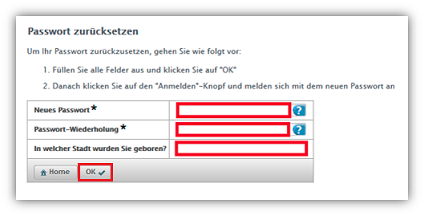
- Sie können sich nun mit dem neuen Passwort im mdex Management Portal
 einloggen.
einloggen.
 auf Home
auf Home  Mein Profil (oder auf diesen Link).
Mein Profil (oder auf diesen Link).
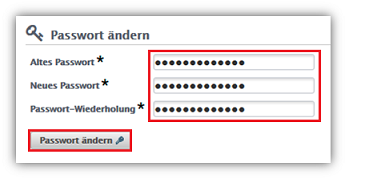
Bitte beachten Sie die nachfolgenden Hinweise zur Passwortrücksetzung:
hinterlegte E-Mail Adresse gesendet.
hinterlegte E-Mail-Adresse zusenden.
 : https://manager.mdex.de
: https://manager.mdex.de
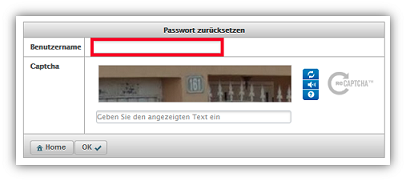
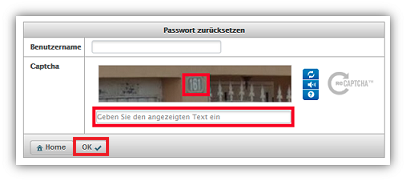
 l hinterlegte E-Mail Adresse eine E-Mail zur Passwortrücksetzung gesendet.
l hinterlegte E-Mail Adresse eine E-Mail zur Passwortrücksetzung gesendet. 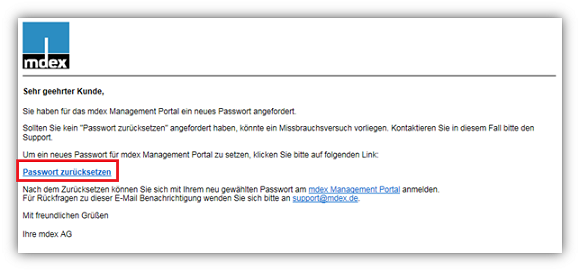
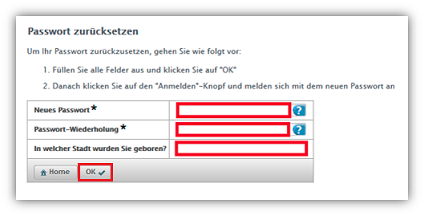
 einloggen.
einloggen.
 support@mdex.de
support@mdex.de
 +49 4109 555 333
+49 4109 555 333
